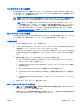ProtectTools (some models only)-Windows Vista (January 2007)
カスタム認証要件の設定
[Authentication and Credentials](認証および証明書)ページの[Authentication](認証)タブに、必要
な認証証明書のセットが一覧表示されない場合は、カスタム要件を作成できます。
カスタム要件を設定するには、以下の手順で操作します。
1.
[スタート]→[すべてのプログラム]→[HP ProtectTools Security Manager](HP ProtectTools セ
キュリティ マネージャ)の順に選択します。
2.
左側のパネルで、[Credential Manager] (証明書マネージャ)→[Authentication and
Credentials](認証および証明書)の順にクリックします。
3.
右側のパネルで、[Authentication](認証)タブをクリックします。
4.
カテゴリの一覧から、カテゴリ([Users](ユーザ)または[Administrators](管理者))をクリ
ックします。
5.
認証方法の一覧から、[Custom](カスタム)をクリックします。
6.
[Configure](設定)をクリックします。
7.
使用する認証方法を選択します。
8.
以下のどちらかをクリックして、方法の組み合わせを選択します。
●
AND を使用して認証方法を組み合わせる
(ユーザはログオンするたびに、チェックを入れたすべての方法で認証する必要があります)
●
OR を使用して複数の認証方法のうち 1 つを要求する
(ユーザはログオンするたびに、チェックを入れた方法のどれかを選択できます)
9.
[OK]をクリックします。
10.
[Apply](適用)→[OK]の順にクリックして変更を保存します。
証明書のプロパティの設定
[Authentication and Credentials](認証および証明書)ページの[Credentials](証明書)タブで、使用
可能な認証方法の一覧を表示して設定を変更できます。
証明書を設定するには、以下の手順で操作します。
1.
[スタート]→[すべてのプログラム]→[HP ProtectTools Security Manager](HP ProtectTools セ
キュリティ マネージャ)の順に選択します。
2.
左側のパネルで、[Credential Manager] (証明書マネージャ)→[Authentication and
Credentials](認証および証明書)の順にクリックします。
3.
右側のパネルで、[Credentials](証明書)タブをクリックします。
62
第 6 章 Credential Manager for HP ProtectTools
JAWW